W tej części omówiono modyfikowanie rozmiaru elementów występu w celu dostosowania powierzchni podziału. Zapobiega to małym podcięciom w modelu.
Uwaga: Niektóre operacje w następnych częściach wymagają czasu na uaktualnienie przez system.
- Przeciągnij znacznik Koniec części na pozycję za elementem Występ1.
- Zmień orientację modelu na widok Tył i powiększ, jak przedstawiono na ilustracji poniżej.
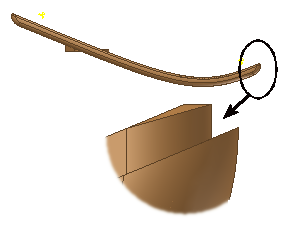
- Na wstążce kliknij kolejno kartę Widok
 panel Widoczność
panel Widoczność  opcję Analiza
opcję Analiza  , aby włączyć wyświetlanie wyników utworzonej wcześniej Analizy pochylenia ściany. Pomoże to zidentyfikować podcięcie.
, aby włączyć wyświetlanie wyników utworzonej wcześniej Analizy pochylenia ściany. Pomoże to zidentyfikować podcięcie. - Kliknij dwukrotnie Występ1, aby przejść do okna dialogowego Występ.
- Wybierz kartę Występ, aby przejść do parametrów rozmiaru dla geometrii występu.
- Zmień wartość wymiaru z 0.5 mm na 0.7 mm. Kliknij przycisk OK.
- Przeciągnij znacznik Koniec części na pozycję za elementem Występ2.
- Włącz widoczność dla Bryła3. Zwróć uwagę, że odstęp między dwoma bryłami jest nieco większy.
- Na wstążce kliknij kolejno kartę Widok
 panel Widoczność
panel Widoczność  opcję Analiza
opcję Analiza  , aby wyłączyć wyświetlanie wyników Analizy pochylenia ściany.
, aby wyłączyć wyświetlanie wyników Analizy pochylenia ściany.